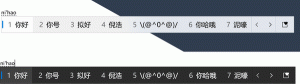Открыть очередь принтера в Windows 10
Из-за постоянных изменений пользовательского интерфейса в Windows 10 у многих начинающих пользователей возникают проблемы с поиском того, к чему они привыкли. Если вы перешли на Windows 10 непосредственно из Windows XP или Windows 7, вы можете быстро запутаться в приложении «Настройки», которое теперь служит заменой Панели управления. Теперь это новый способ управления очередью печати в Windows 10.
Рекламное объявление
Панель управления в Windows 10 по-прежнему содержит множество важных настроек, которые недоступны в настройках. Вы можете использовать инструменты администрирования, гибко управлять учетными записями пользователей на компьютере, поддерживать резервные копии данных, изменять функциональность оборудования и многое другое. Доступ к очереди принтера можно получить из Панели управления, однако однажды она будет полностью удалена. Давайте посмотрим на оба способа открыть очередь принтера.
Откройте очередь принтера в Windows 10 с помощью панели управления
Прежде чем продолжить, просмотрите эти статьи:
- Все способы открыть Панель управления в Windows 10
- Закрепление апплетов панели управления на панели задач в Windows 10
На момент написания этой статьи в Windows 10 вы все еще могли получить доступ к очереди печати с помощью классической панели управления.
-
Открыть панель управления.

- Перейдите в Панель управления \ Оборудование и звук \ Устройства и принтеры.

- Дважды щелкните установленный принтер, чтобы открыть его очередь документов.

Откройте очередь печати в Windows 10 с помощью настроек
Приложение «Настройки» реорганизует множество вещей по разным категориям. Теперь у него есть способ получить доступ к очереди печати в Windows 10. Вот как это можно сделать.
-
Открыть настройки.

- Перейдите на главную \ Устройства \ Принтеры и сканеры:

- Выберите нужный принтер в списке справа:

- В Открытая очередь появится кнопка. Щелкните его, чтобы открыть очередь.

Откройте очередь принтера в Windows 10 с помощью команды Rundll32
В нашей предыдущей статье мы видели, как создать специальный ярлык для прямого открытия очереди принтера. Мы использовали следующую команду:
rundll32.exe printui.dll, PrintUIEntry / o / n "Имя принтера"
Замените часть «Имя принтера» фактическим именем вашего принтера. Подробнее об этом трюке читайте в следующей статье:
Открыть очередь принтера с помощью ярлыка в Windows 10
Вот и все.